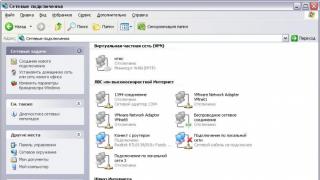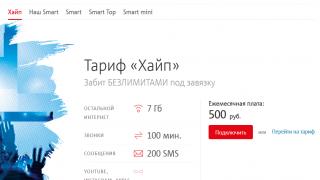Se sul tuo computer appaiono improvvisamente annunci pop-up o il tuo browser ti reindirizza a siti Web sconosciuti, il tuo sistema potrebbe essere infetto da malware adware. Windows e macOS sono vulnerabili ai malware che possono dirottare il tuo browser e aprire continuamente annunci pubblicitari. Se il tuo computer è infetto e non è protetto da antivirus o antispyware, dovresti preoccuparti della sicurezza del sistema. Fortunatamente, ci sono tanti esperti di sicurezza quanti sono gli aggressori e questi esperti hanno sviluppato molti modi per rimuovere manualmente il malware che si è insinuato in un sistema.
Passi
Come rimuovere adware su Windows
- Finestre 8 e 10:
- Premi Maiusc e fai clic sull'icona di accensione. Il computer si riavvierà nuovamente.
- Quando sullo schermo viene visualizzato l'elenco delle opzioni, fare clic su Risoluzione dei problemi > Opzioni avanzate > Opzioni di avvio > Riavvia.
- Nella nuova schermata con le opzioni di avvio, fare clic sul tasto indicato accanto all'opzione "Abilita modalità provvisoria con caricamento dei driver di rete" (di solito è necessario premere il tasto F5 o 5).
- Windows 7 e versioni precedenti: apri il menu Start, fai clic sulla freccia accanto a Spegni e seleziona Riavvia. Al riavvio del computer, premere il tasto F8 per aprire il menu di avvio. Utilizzare i tasti freccia per evidenziare l'opzione "Modalità provvisoria con rete" e premere ↵Entra.
-
Avvia il browser per verificare la presenza di estensioni o componenti aggiuntivi dannosi. L'adware viene spesso distribuito come estensioni o componenti aggiuntivi per i browser web.
- In Chrome: apri il menu Chrome (fai clic sull'icona delle tre linee orizzontali nell'angolo in alto a destra) e seleziona Altri strumenti. Fai clic su "Estensioni", trova estensioni sconosciute e fai clic su "Rimuovi" per ciascuna di esse.
- Internet Explorer: fare clic su Strumenti > Componenti aggiuntivi. Fai clic su Tutti i componenti aggiuntivi per visualizzare un elenco di tutte le estensioni installate. Seleziona eventuali estensioni sconosciute e fai clic su Disabilita > Chiudi.
- Firefox: apri il menu Firefox (fai clic sull'icona delle tre linee orizzontali nell'angolo in alto a destra) e seleziona Componenti aggiuntivi. Ora fai clic su “Estensioni” e trova tutte le estensioni sconosciute. Per disabilitare un'estensione, fare clic su di essa e quindi su Disabilita.
-
Controlla la home page del tuo browser, i motori di ricerca e altre impostazioni predefinite. A volte l'adware modifica la home page/pagina principale e il motore di ricerca principale del browser.
- Chrome: fai clic su Impostazioni nel menu Chrome, quindi su Imposta pagine (sotto Avvia Chrome). Se vedi l'indirizzo di una pagina web sconosciuta nell'elenco che si apre, fai clic sull'icona a forma di tre punti verticali a destra dell'indirizzo e seleziona "Elimina" dal menu.
- Assicurati che i pulsanti di Chrome funzionino correttamente. Fai clic su Impostazioni nel menu Chrome, quindi trova la sezione Aspetto. Ora abilita l'opzione "Mostra pulsante Home Page" e seleziona la casella di controllo "Pagina di accesso rapido".
- Controlla il tuo motore di ricerca. Fai clic su Impostazioni nel menu Chrome. Ora nella sezione “Motore di ricerca”, fai clic su “Gestisci motori di ricerca”. Fare clic sull'icona a forma di tre punti verticali a destra del motore di ricerca desiderato e selezionare "Imposta come predefinito" dal menu. Assicurati che l'URL sul lato destro dello schermo corrisponda al nome del motore di ricerca; ad esempio, se vedi Yahoo.com a sinistra e un indirizzo diverso da search.yahoo.com a destra, fai clic sull'icona dei tre punti verticali a destra di tale indirizzo e seleziona Rimuovi dall'elenco dal menu.
- Internet Explorer: fare clic su Strumenti > Componenti aggiuntivi. Fare clic su "Servizi di ricerca" e selezionare il motore di ricerca desiderato (Google, Yandex, ecc.). Se nell'elenco è presente un motore di ricerca sconosciuto, fare clic su di esso, quindi fare clic su Rimuovi.
- Torna al menu Strumenti, seleziona Opzioni Internet e cerca la sezione Home page. Se questa sezione contiene l'indirizzo di una pagina web sconosciuta (che viene utilizzata come home page del browser), eliminala e fai clic su "Svuota".
- Trova l'icona di Internet Explorer sul desktop o nella cartella appropriata. Fare clic con il tasto destro sull'icona e selezionare "Proprietà" dal menu. Vai alla scheda "Collegamento" e guarda la riga "Oggetto". Se è presente del testo dopo iexplore.exe, eliminalo (non toccare iexplore.exe) e fai clic su OK.
- Firefox: nella pagina delle impostazioni di Firefox, vai alla scheda "Start" e nella sezione "Home", seleziona la casella "Ricerca Internet".
- Per verificare le impostazioni del tuo motore di ricerca, vai alla scheda "Cerca" e nella sezione "Motore di ricerca predefinito", seleziona il motore di ricerca desiderato. Se vedi un motore di ricerca sconosciuto nella sezione Ricerca con un clic, selezionalo e fai clic su Rimuovi.
- Chrome: fai clic su Impostazioni nel menu Chrome, quindi su Imposta pagine (sotto Avvia Chrome). Se vedi l'indirizzo di una pagina web sconosciuta nell'elenco che si apre, fai clic sull'icona a forma di tre punti verticali a destra dell'indirizzo e seleziona "Elimina" dal menu.
-
Visualizza i programmi in Avvio. Clic ⊞ Vinci + S per aprire il campo di ricerca. Digitare msconfig per trovare l'utilità Configurazione di sistema. Quando questa utilità appare nei risultati della ricerca, fai clic su di essa. Se si apre una finestra pop-up, fare clic su Sì o OK.
- Fare clic sulla scheda Avvio per visualizzare un elenco di programmi che si avviano all'avvio del sistema (gli utenti di Windows 8/10 verranno reindirizzati a Task Manager, ma il resto dei passaggi sarà simile).
- Sfoglia l'elenco di avvio e cerca i programmi sconosciuti al suo interno. Se non sai a cosa serve un programma, apri un browser web, inserisci il nome del programma in un motore di ricerca e leggi informazioni sul programma: può essere utile o dannoso. Tieni presente che il nome dell'azienda sviluppatrice è indicato accanto al nome del programma. Il nome dell'azienda può anche identificare il malware. Per disabilitare un programma all'avvio, deseleziona la casella a sinistra del programma (in Windows 8/10, fai clic sul programma e fai clic su Disabilita).
-
Salva le modifiche e riavvia il computer. Su Windows 7 e versioni precedenti, fare clic su Applica > OK. In Windows 8 e versioni successive, premi semplicemente "X" per chiudere la finestra Task Manager.
Rimuovere i programmi sconosciuti. Se continui a visualizzare i popup sul tuo computer, trova e rimuovi i programmi sconosciuti. Apri la barra di ricerca, digita Programmi, quindi fai clic su Programmi e funzionalità nei risultati della ricerca.
- Nell'elenco dei programmi installati, cerca i programmi che ti sono sconosciuti. L'elenco può essere ordinato in base alla data di installazione: per fare ciò, fare clic su "Installato" nella parte superiore dell'elenco.
- Per rimuovere un programma, fare clic su di esso e quindi fare clic su Disinstalla. Una volta disinstallato il programma, riavvia il computer.
-
Scarica MalwareFox Anti-Malware. Se non sei riuscito a trovare e rimuovere l'adware manualmente, utilizza il programma MalwareFox: apri il suo sito Web e fai clic su "Download gratuito". Seleziona "Scarica versione gratuita" per avviare il processo di download; Salva il programma di installazione sul desktop quando richiesto.
- Se non riesci a scaricare il programma, fallo su un altro computer, quindi copialo su un'unità flash o su un CD/DVD. Ora collega il disco o l'unità flash al computer infetto, fai clic su ⊞ Vinci + E per aprire la finestra Explorer, quindi fare doppio clic sul disco/unità flash nel riquadro di sinistra.
-
Avvia il programma Anti-Malware ed esegui una scansione. Fare doppio clic sul file scaricato per avviare il programma, quindi fare clic su Scansione. Quando il programma rileva un adware, la sua interfaccia diventerà rossa; Per rimuovere l'adware, fare clic su Avanti. Se non riesci a rimuovere il malware (questo accade molto raramente), annota il nome dell'adware e continua a leggere.
Trova le istruzioni per la rimozione dell'adware Symantec. In modalità provvisoria o su un altro computer, aprire l'elenco dei malware Symantec. Sul sito troverai i link alle istruzioni (in inglese) per rimuovere quasi tutti i tipi di adware esistenti. L'elenco dei malware è organizzato in ordine alfabetico, il che ti renderà più facile trovare il tuo adware. Quando trovi il tuo adware nell'elenco, fai clic sul suo nome.
Fare clic su "Rimozione" per visualizzare le istruzioni. La prima serie di istruzioni si applica agli utenti del software Symantec. Se non utilizzi il software di questa azienda, vai al passaggio due e segui le istruzioni fornite. Gli adware differiscono gli uni dagli altri e alcuni sono più difficili da rimuovere rispetto ad altri. Riavvia il computer dopo aver completato tutte le istruzioni applicabili al tuo adware.
Esegui Ripristino configurazione di sistema. Se ancora non riesci a rimuovere il malware, ripristina il sistema a una data in cui tutto andava bene con il computer.
Come rimuovere adware su macOS
-
Blocca i popup nel tuo browser web. Questo importante passaggio ti consentirà di completare il resto di questo metodo con il minimo disagio.
- Safari: apri il menu Safari e seleziona Preferenze. Fai clic su "Sicurezza" e seleziona "Blocca popup". Deseleziona le opzioni "Consenti WebGL" e "Consenti plugin".
- Chrome: apri il menu Chrome (fai clic sull'icona delle tre linee orizzontali), fai clic su Impostazioni, scorri verso il basso e fai clic su Avanzate. Ora fai clic su Privacy > Impostazioni sito > Blocca tutti i popup.
-
Cerca nelle impostazioni del tuo browser motori di ricerca ed estensioni non familiari.
- Safari: apri il menu Safari e fai clic su Impostazioni > Estensioni. Se vedi un'estensione sconosciuta nell'elenco, selezionala e fai clic su Rimuovi. Ora vai alla scheda Base e assicurati che il motore di ricerca corretto sia selezionato come motore di ricerca principale. In caso contrario, cambia il motore di ricerca con quello che ti serve. Alcune impostazioni di Safari sono predefinite. Ti consigliamo di scegliere Google come motore di ricerca principale.
- Chrome: apri il menu Chrome e fai clic su Altri strumenti > Estensioni. Fai clic su "Rimuovi" per ciascuna estensione che non riconosci. Ora dal menu Chrome, seleziona Impostazioni, scorri verso il basso e fai clic su Avanzate.
- Scorri verso il basso fino alla sezione Avvia Chrome e assicurati che l'opzione Nuova scheda sia selezionata.
- Scorri verso il basso fino alla sezione Motore di ricerca e fai clic su Gestisci motori di ricerca. Assicurati di avere familiarità con ciascun motore di ricerca visualizzato nella finestra in alto. Presta attenzione all'URL elencato a destra, poiché il malware potrebbe mascherarsi da Google ma in realtà si trova su un sito Web diverso. Per rimuovere motori di ricerca sconosciuti, selezionali, apri il menu a destra e fai clic su “Rimuovi dall'elenco”.
-
Scarica l'articolo PDF sul blocco popup di Apple. Fallo perché i seguenti passaggi richiedono la chiusura del browser. Nella barra degli indirizzi del browser, digita https://support.apple.com/en-us/HT203987, quindi fai clic su File > Stampa > Salva come PDF. Seleziona Desktop come cartella di download per trovare rapidamente il tuo documento.
-
Utilizza il metodo "Vai alla cartella" per trovare l'adware. Utilizzerai molto questo metodo, quindi acquisisci familiarità con esso.
- Apri il file PDF scaricato, scorri verso il basso fino all'elenco dei file che inizia con /System/Library/Frameworks/v.framework. Evidenzia la prima riga in questo elenco di file e fai clic su Modifica > Copia.
- Apri Finder e fai clic su Visualizza > Colonne. Ora apri il menu “Vai” e seleziona “Vai alla cartella” da esso.
- Fai clic su Modifica > Incolla per incollare la riga copiata nel campo. Clic ⏎ Ritorno per trovare il file. Se il file viene trovato, trascinalo nel Cestino. In caso contrario, copia la riga successiva nell'elenco dei documenti PDF e ripeti il processo.
- Ripeti il metodo "Vai alla cartella" con ciascun file nell'elenco dei documenti PDF. Una volta terminato, svuota il cestino facendo clic su Finder > Svuota cestino. Ora riavvia il computer.
-
Scopri se è in esecuzione un altro malware noto. Se non riesci a rimuovere l'adware, apri Finder e fai clic su Programmi > Utilità > Monitor di sistema. Nella scheda CPU fare clic su Nome processo per ordinare le voci in ordine alfabetico. Ora cerca i processi chiamati "InstallMac" o "Genieo".
- Se trovi uno dei processi elencati, ripeti il processo "Vai alla cartella" con la seguente riga: /private/etc/launchd.conf. Al termine, riavvia il computer.
- Torna al documento PDF e scorri verso il basso fino alla sezione "Rimuovi Genieo, InstallMac" e ripeti il metodo "Vai alla cartella" con ciascun file elencato nella sezione "Riavvia il tuo Mac". Dopo aver elaborato ciascun file e trascinato i file corrispondenti nel Cestino, riavvia il computer.
- Al riavvio del computer, applicare il metodo Vai alla cartella al file /Library/Frameworks/GenieoExtra.framework. Quindi svuota il Cestino (nel Finder).
- Conserva Malwarebytes Anti-Malware su un'unità flash o su un CD/DVD in caso di emergenza.
Avvertenze
- Spesso l'adware penetra nel computer quando appare il messaggio “Attenzione! Il computer è infetto! (o simili). Ricorda che i noti programmi antivirus/antispyware non inviano messaggi al browser Web: i loro avvisi vengono visualizzati in finestre separate con il nome del programma antivirus/antispyware o in notifiche popup sulla barra delle applicazioni di Windows.
- Se i metodi di cui sopra non portano al successo, contattare uno specialista.
-
Avvia in modalità provvisoria con rete. Scollega tutti i supporti di archiviazione esterni (come CD e unità flash) dal computer, quindi riavvia il computer in modalità provvisoria.
In sostanza si tratta di un software speciale che viene installato direttamente sul computer dell'utente e visualizza annunci pubblicitari.
Esistono programmi adware online e offline. Cosa significa?
Pubblicità adware dal punto di vista degli sviluppatori
Innanzitutto, proviamo a capire perché gli sviluppatori di software generalmente implementano il software nei loro prodotti e come ciò accade.
Caratteristiche dell'adware online
In questo caso, la pubblicità viene costantemente scaricata da una fonte Internet esterna. Secondo il principio di funzionamento, tali programmi ricordano in qualche modo quelli ordinari. Considerando che la visualizzazione della pubblicità è possibile solo se è presente una connessione Internet, questo schema viene solitamente utilizzato in quei programmi che si concentrano sul lavoro su il network.
I servizi per l'introduzione di adware nei programmi regolari sono offerti da reti pubblicitarie specializzate (ad esempio Soft.Tbn.Ru). I programmatori che partecipano alla rete ricevono dagli organizzatori un componente speciale SoftTBN.dll e lo integrano nei loro programmi.
Quando questi programmi vengono avviati dagli utenti, i banner vengono scaricati dal database centrale e visualizzati nell'interfaccia. Se non è presente alcuna connessione Internet, vengono visualizzati i banner precedentemente accumulati dal programma.
Tuttavia, un programma adware di questo tipo sarà efficace? Dopotutto, in primo luogo, la presenza di banner nel programma infastidisce quasi sempre gli utenti. In secondo luogo, l'inclusione di moduli pubblicitari aumenta il numero di errori nel codice del programma. Infatti, l'immagine del programma ne risente e le persone iniziano a cercare opzioni alternative, arricchendo i concorrenti degli sviluppatori.
Funzionalità dell'adware offline

A loro volta, i programmi adware offline non contattano fonti esterne per visualizzare annunci pubblicitari. L'intero set di banner è inizialmente presente nel codice del programma e non cambia durante l'intero periodo di utilizzo. L'accesso a Internet avviene solo quando l'utente fa clic sull'annuncio.
Il comportamento dell'adware offline è completamente sotto il controllo degli sviluppatori, il che riduce notevolmente il numero di errori durante il funzionamento. Inoltre, i programmatori possono controllare quali annunci verranno visualizzati: di norma interessano gli utenti del programma e non contengono informazioni dannose. È molto più difficile hackerare il codice di tali programmi.
L'unico inconveniente per gli sviluppatori, forse, è il set limitato di banner. Tuttavia, gli sviluppatori compensano questo inconveniente rilasciando regolarmente nuove versioni del programma.
Se incontri un virus adware...
Come funziona l'adware? Le informazioni sopra descritte mostrano che l'adware non è un programma malware separato, ma un componente di altri software. Cioè, la maggior parte degli antivirus moderni ritiene che questo sia un file necessario per il funzionamento di un normale programma.

Ecco perché esistono utilità speciali progettate per rimuovere adware. Quali sono questi programmi? I prodotti più popolari ed efficaci al momento sono:
- Adware;
- Spybot - Cerca e distruggi;
- Terminatore di spyware;
- a-quadrato Libero.
Questi programmi rilevano ed eliminano automaticamente i file pubblicitari. Allo stesso tempo, la funzionalità del programma stesso non ne risente: continui a utilizzarlo, ma non vedi banner fastidiosi.
In generale, come qualsiasi altra pubblicità, anche l'adware ha i suoi vantaggi. Cosa significa? In genere, la pubblicità è mirata, ovvero agli utenti vengono mostrati solo gli annunci che potrebbero effettivamente interessarli. Pertanto, prima di eliminare i file adware, dai nuovamente un'occhiata più da vicino agli annunci pubblicitari: forse troverai esattamente ciò di cui hai bisogno?
Gli Adware Helper sono una raccolta di componenti dannosi utilizzati per vari scopi. Alcuni di essi aiutano programmi indesiderati o pericolosi ad entrare nel computer senza essere rilevati, altri vengono utilizzati per nascondere malware nel sistema. Nella maggior parte dei casi, gli Adware Helper vengono utilizzati per raccogliere informazioni riservate come dati bancari, vari accessi e password. Tuttavia, possono anche essere utilizzati per distribuire malware coinvolti in attacchi DoS, mining di Bitcoin, ecc. Ad esempio, se hai trovato PerformerSoft LLC o un altro programma sospetto sul tuo computer, potrebbe essere stato installato utilizzando Adware Helpers. A causa di tutte queste funzionalità, gli esperti di sicurezza hanno chiamato questo programma Backdoor.Win32.Rbot. Se ritieni che questo virus sia entrato nel tuo computer, non aspettare che scarichi virus più gravi, scansiona il tuo sistema con un programma antivirus affidabile come .
Come possono gli Adware Helper accedere al mio computer?
L'infezione con il virus Adware Helpers passerà inosservata se sul tuo computer non è installato un programma antivirus affidabile. Per prevenire l'infezione, non dovresti solo installare un programma di questo tipo, ma anche aggiornarlo alla versione più recente. Dovresti anche fare attenzione ai siti illegali e non utilizzare software piratato pieno di tali virus. Se Adware Helpers entra nel sistema, inizia a scaricare malware, monitorare le azioni dell'utente, riconfigurare i processi del sistema operativo, ecc. Pertanto, non dovresti perdere tempo e rimuovere gli Adware Helper seguendo queste istruzioni:
Come rimuovere il virus Adware Helpers?
Adware Helpers è un programma dannoso che dovrebbe essere rimosso immediatamente. Altrimenti, potrebbe infettare il tuo computer con virus ancora più pericolosi e causare la perdita di informazioni importanti. Per rimuovere completamente il virus Adware Helpers, scansiona il tuo computer con un programma aggiornato. Puoi anche usare o .
Offerta
Compatibile con Microsoft Windows
Adware- un programma che reindirizza le query di ricerca a siti con pubblicità, visualizza pubblicità sui tuoi dispositivi e raccoglie informazioni su di te (ad esempio, quali siti visiti) per visualizzare pubblicità che ti interessa di più.
Tali programmi solitamente non hanno un'icona nella barra delle applicazioni e nel menu del programma. I programmi non mostrano cosa c'è nel sistema, oltre a raccogliere informazioni e visualizzare pubblicità.
I programmi adware vengono spesso confusi con i programmi Trojan. Le loro principali differenze sono che lo spyware Trojan acquisisce informazioni a tua insaputa e l'adware inizia a raccogliere informazioni dopo la tua autorizzazione.
L'adware può finire sul tuo computer in diversi modi:
- Quando si apre un sito Web infetto(utilizzando tecnologie di hacking, un programma adware viene installato sul tuo computer senza il tuo consenso dopo aver visitato un sito dannoso. Ciò si verifica a causa delle vulnerabilità del browser. Tali programmi pubblicitari sono noti come Browser Hijacker);
- Insieme a programmi shareware o freeware(questo metodo di penetrazione dell'adware è legale e aiuta gli sviluppatori a guadagnare dalla pubblicità).
Alcuni programmi adware utilizzano gli stessi metodi per entrare in un dispositivo ed essere invisibili come i virus e non hanno una procedura di distruzione. Purtroppo i programmi antivirus a volte non sono in grado di determinare il grado di pericolo di un determinato programma pubblicitario perché questi possono essere presenti sul computer in modo del tutto legale. Per proteggerti dalla fastidiosa pubblicità sui siti web, puoi utilizzare filtri speciali che la combattono abbastanza bene. I programmi antivirus Kaspersky offrono all'utente la possibilità di scegliere se rilevare o meno gli adware e come rispondere ad essi.
- Non rilevare i programmi adware(alcuni programmi possono essere aggiunti all'elenco delle eccezioni e l'antivirus non li noterà. Inoltre, se sei sicuro che il programma rilevato dall'antivirus sia autorizzato da te, puoi disattivare il rilevamento di tali programmi. Per con questo accetti che il prodotto software non sia dannoso per il tuo computer).
- Rimozione dell'adware(se un programma sconosciuto è stato installato sul tuo computer senza il tuo consenso, questo è già un motivo per presumere che il programma sia pericoloso. In questi casi, l'antivirus distrugge tale utilità).
La maggior parte dei programmi gratuiti interrompe la visualizzazione degli annunci dopo l'acquisto o la registrazione. Ma se vengono utilizzati programmi adware di terzi, questi non scompaiono dal dispositivo dopo l'acquisto. Inoltre, accade che dopo la loro rimozione il software installato inizi a funzionare in modo errato.
Il principio per trarre profitto da un'applicazione adware è abbastanza semplice. I creatori di tali programmi collaborano con agenzie pubblicitarie, che in questa situazione agiscono come intermediari o lavorano direttamente con gli inserzionisti, ma ciò accade estremamente raramente.